Annuncio pubblicitario
C'è un malinteso tra gli utenti Mac che le buone app siano sempre pagate, ma troverai molte eccellenti app gratuite se sai dove cercare. Lo sapevamo, quindi abbiamo creato un mega elenco delle migliori app gratuite per migliorare la produttività all'interno di macOS.
Queste app hanno una vasta gamma di usi. Alcuni ti aiutano ad avviare le app più velocemente, altri ti aiutano a bloccare le distrazioni e alcuni risolvono alcune i fastidi più comuni di macOS 8 fastidi per Mac OS X (Sì, esistono!) RisoltiI computer Mac OS X sono il modello stesso di semplicità e usabilità. Leggi di più . Qualunque cosa ti serva per essere più produttiva, la troverai qui.
1. chi si arrende facilmente: Nasconde o chiude automaticamente le app non utilizzate
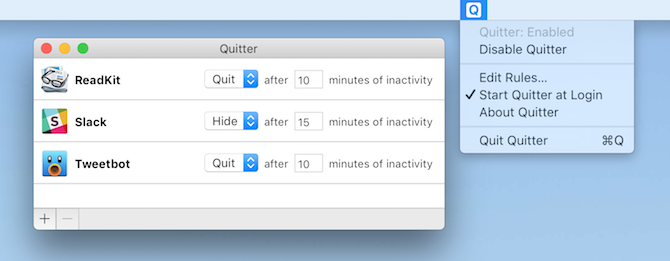
Marco Arment è un campione di tutto ciò che riguarda Apple e Mac. La sua app Quitter è uno strumento eccellente per rimanere concentrato su ciò che stai facendo. Più app hai aperto, dice Marco, più è probabile che ti distraggano. Al contrario, Quitter chiuderà o nasconderà automaticamente le app che non stai utilizzando.
Puoi decidere se chiudere o nascondere e il periodo di tempo in cui una finestra è inattiva. La definizione di inattivo qui non è "messa a fuoco", quindi suggerirei di iniziare con un periodo di tempo inattivo più ampio, per poi ridurlo man mano che padroneggi l'app.
Abbiamo anche coperto un'app simile in passato chiamata Focus Hocus, tra i nostri cose utili da fare con il tasto Comando 8 cose utili che puoi fare con il tasto comando del tuo MacIl tasto comando è un potente risparmiatore di tempo che può migliorare notevolmente il flusso di lavoro del Mac ed è tempo di sfruttarlo al meglio. Leggi di più . Hocus Focus nasconde solo finestre inattive, ma non esce dall'app.
2. Spacelauncher: Sostituisci Command + Tab e Spotlight con collegamenti rapidi
Spacelauncher è una di quelle piccole e graziose app che ti fanno dubitare di come hai vissuto senza di essa. L'app ti consente di creare scorciatoie personalizzate per avviare le app o passarle immediatamente se sono già aperte. Ad esempio, puoi impostare Spazio + C per avviare Chrome o Spazio + W per avviare Wikipedia all'interno di Chrome.
Puoi anche impostare più chiavi per azioni avanzate, come Spazio + F quindi D per aprire la cartella Documenti e Spazio + F quindi W per aprire la cartella Download. È un'utilità eccellente per correggi gli errori di Spotlight con le app Non riesci a trovare le app Mac in Spotlight? Ecco la correzioneStai cercando qualcosa sul tuo Mac e scopri che Spotlight sta facendo apparire sciocchezze? Ecco come ricostruire l'indice Spotlight e far funzionare correttamente la ricerca. Leggi di più e per accelerare la produttività.
3. Lacona: Il nuovo Quicksilver
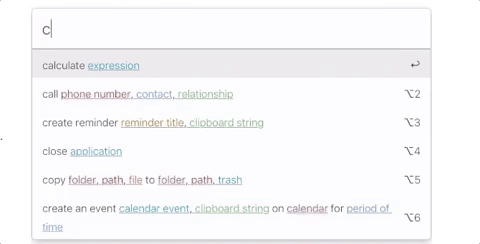
Gli utenti esperti su Mac giurano Quicksilver, il launcher open source gratuito Ricorda Quicksilver, il launcher gratuito per Mac open source?Probabilmente ti sei completamente dimenticato di Quicksilver, ed è un peccato. È meraviglioso. Leggi di più . È molto più di un lanciatore, consentendo azioni complesse. Ma Lacona, un nuovo concorrente, ha alcuni lealisti del QS che cambiano.
Lacona utilizza algoritmi di elaborazione del linguaggio naturale per scrivere comandi complessi in parole semplici. Si collega a diverse app Mac integrate e a servizi Internet di terze parti tramite IFTTT. E sembra dannatamente bello fare tutto questo!
4. Essere concentrato: Imposta un timer Pomodoro
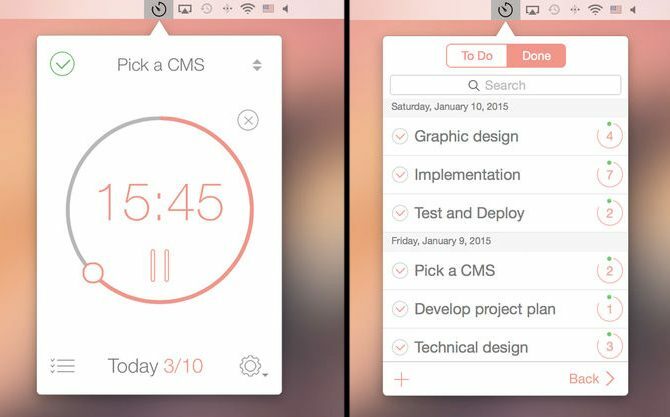
UN il semplice timer Pomodoro può renderti più produttivo Come un semplice timer Pomodoro ha reso la mia vita miglioreLa tecnica Pomodoro è uno degli hack più semplici per la gestione del tempo. Rompere le distrazioni con l'aiuto di blocchi di 25 minuti e un timer. Potrebbe essere un cambiamento di routine che cambia la vita se ti va bene. Leggi di più , quindi perché non incorporarlo nel flusso di lavoro del tuo Mac? Be Focused è la migliore opzione gratuita là fuori. È possibile aggiungere fino a dieci attività all'elenco delle cose da fare, quindi fare clic sul timer per avviarlo. Per impostazione predefinita, è impostato su 25 minuti di lavoro e quindi su una pausa di 5 minuti, ma è possibile modificarlo se lo si desidera.
In effetti, è possibile modificare pause brevi, pause lunghe, intervalli, suoni di allarme e tutto il resto. Be Focused è supportato da pubblicità, ma puoi pagare per rimuoverle.
5. uso: Monitora il tempo trascorso nelle app per Mac
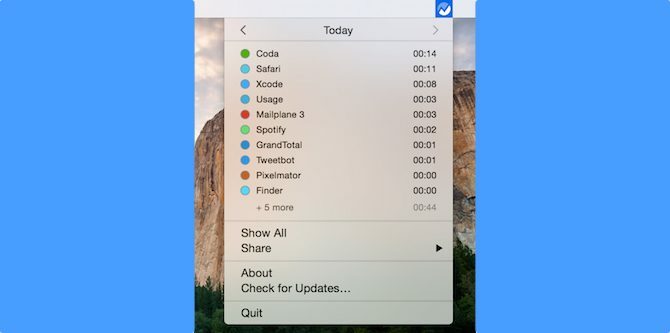
Gli esperti di produttività non sono molto d'accordo, ma sono all'unisono sul monitoraggio del tempo. Per gestire il tuo tempo, devi sapere dove lo stai spendendo in questo momento. L'utilizzo tiene traccia di quanto tempo passi su ogni app sul tuo Mac.
Funziona automaticamente in background, senza bisogno di input per te. Mentre continua a raccogliere dati, puoi cercare rapporti per giorni, settimane o mesi. L'utilizzo è fatto dalle stesse persone dietro Tempi, uno di migliori app di tracciamento del tempo per macOS Il miglior software di monitoraggio del tempo per Mac OS X.Dove va il tempo? Scoprilo con questi time tracker per Mac. Leggi di più .
6. Tempo scaduto: Rimanere sani e produttivi
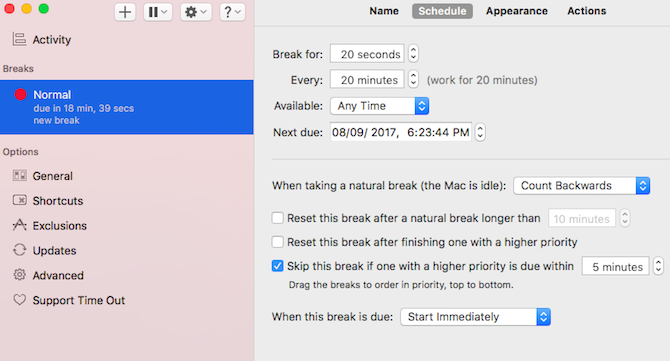
Lavorare al computer può provocare il caos sul corpo umano. Sforza i nostri occhi e stare seduti per lunghe ore è anche peggio. Il 20-20-20 La regola ti mantiene in salute 5 motivi per cui lavorare con i computer fa male e come rimanere in buona saluteLavorare al computer può sembrare il lavoro più rilassato del mondo, ma è piuttosto il contrario. È molto duro per il tuo corpo, che non è abituato a questo moderno tipo di lavoro ... Leggi di più pur essendo produttivo.
L'idea semplice è fare una pausa di 20 secondi ogni 20 minuti. La regola originale aveva lo scopo di ridurre l'affaticamento degli occhi digitale concentrandosi su un oggetto ad almeno 20 piedi di distanza da te. Un esperto di ergonomia offerto una variazione sulla regola del 20-20-20. In questo, ogni 20 minuti, cammini per 20 secondi ad almeno 20 piedi di distanza. Potresti voler mescolare e abbinare i due.
L'app Time Out è perfetta per utilizzare la filosofia 20-20-20. Blocca il computer dopo il periodo selezionato (20 minuti) e non ti consente di lavorare per l'intervallo scelto (20 secondi). Preparalo e diventa sano!
7. gessato: Gestire ed eseguire riunioni in modo produttivo
Le riunioni di lavoro spesso vanno fuori strada e nel tempo assegnato. Questo è il segno di una riunione senza un ordine del giorno chiaro e nessuno per gestirla. Questo è quando hai bisogno di Pinstriped, un'app per stabilire un piano d'azione chiaro per la riunione Suggerimenti su come pianificare e organizzare riunioni efficaci con Google HangoutsCon la tecnologia Internet di oggi, tenere riunioni online può essere sia efficiente che economico, specialmente se le pianifichi in anticipo e fai uso di strumenti per risparmiare tempo. Negli ultimi due mesi ho partecipato a riunioni online ... Leggi di più .
In una qualsiasi "riunione", è possibile aggiungere all'agenda tutti gli elementi desiderati. Ogni elemento può essere ulteriormente definito con attività, collegamenti, foto, file e così via. Alla fine della riunione, Pinstriped genererà automaticamente un'e-mail con minuti da inviare agli altri partecipanti. La versione gratuita consente tre piani di incontro alla volta, che dovrebbero essere sufficienti per la maggior parte delle persone.
8. Itsycal: Un calendario nella barra dei menu
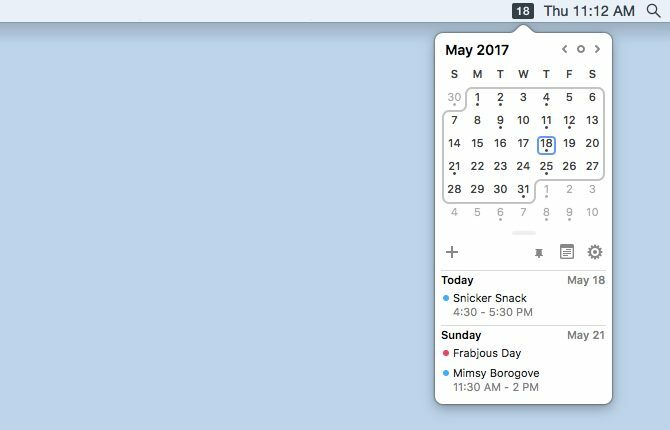
Ehi, Apple, è ridicolo che l'orologio sulla barra dei menu non si espanda in un calendario quando si fa clic. Non c'è motivo per non farlo. Fortunatamente Itsycal risolve questo fastidio di macOS senza costare un centesimo. È un piccolo calendario personalizzabile che si apre con un clic e si sincronizza con l'app Calendario di Apple (precedentemente iCal) Come aggiungere immediatamente qualsiasi cosa al calendario del tuo MacAggiungi qualcosa al calendario del tuo Mac in pochi tasti: abbiamo il software per renderlo possibile. Leggi di più .
Puoi anche aggiungere rapidamente eventi ad esso, e farlo apparire e comportarti esattamente come desideri. È lo strumento Calendario che dovrebbero spedire con macOS.
9. copia: Sostituisci Gestione appunti predefinita
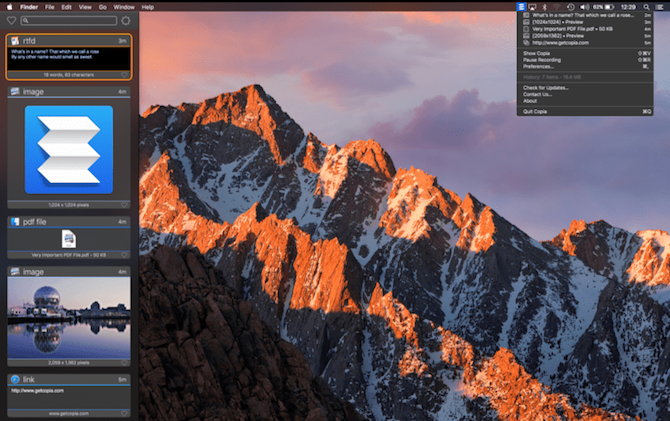
Mentre ce ne sono alcuni fantastici gestori di appunti su macOS Le 5 migliori app Mac Clipboard Manager per migliorare il tuo flusso di lavoroSe impieghi molto tempo a copiare e incollare, devi scaricare una di queste app di gestione degli appunti principali. Leggi di più , Copia è quella che stavamo tutti aspettando. È veloce, è bello ed è gratuito. Supporta sia il testo che le immagini e consente anche di cercare nel testo. Siederà tranquillamente in background, tenendo traccia di tutto ciò che copi. Quando vuoi incollare, usa una scorciatoia o visualizza il meraviglioso riquadro Copia per trascinare. È ancora in beta, ma è utile in questo momento.
10. Perla: Controlla come appari prima di una videochiamata
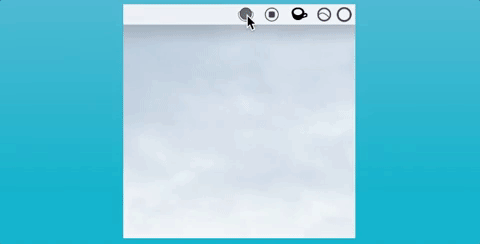
Le videochiamate sono una parte essenziale del posto di lavoro moderno. Se usi FaceTime, Skype o qualcos'altro, vorrai sapere che tu avere un bell'aspetto sulla webcam Come apparire bene su una webcamEcco qualcosa che molti di noi temono: le riunioni in webcam. Una cosa è chattare con amici e parenti usando Skype o Google Hangouts, ma è un'altra cosa cercare di apparire bene ... Leggi di più . Pearl si trova nella barra dei menu, pronto a mostrare immediatamente un'anteprima di ciò che gli altri vedranno. Questa utility con un clic è una manna dal cielo per controllare rapidamente l'illuminazione e gli angoli prima di accedere alla conferenza.
11. Batteria al cocco: Calibra e mantieni la batteria del tuo MacBook
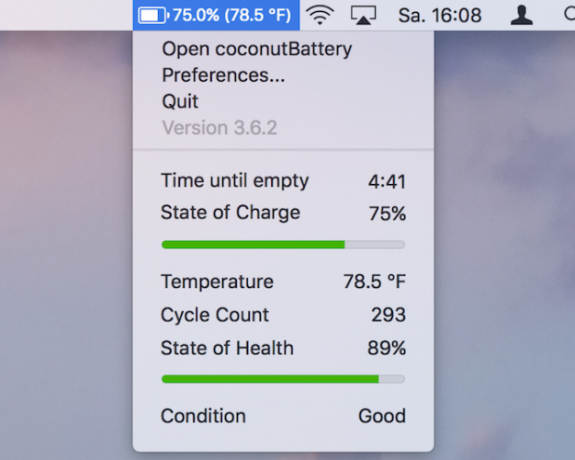
I MacBook hanno generalmente un'eccellente durata della batteria. Ma se hai un vecchio dispositivo la cui batteria si esaurisce rapidamente, potresti è necessario calibrarlo di nuovo Taratura e manutenzione della batteria del MacBook per prestazioni ottimaliSe si calibra e si mantiene correttamente la batteria del MacBook, è possibile migliorare le prestazioni e rimandare il più a lungo possibile. Leggi di più . Batteria al cocco uno strumento gratuito che ti permetterà di analizzare e ricalibrare la batteria. Inoltre, l'app mostrerà la disponibilità in tempo reale della batteria e quanto tempo ti rimane. Dimentica la percentuale che vedi in questo momento, questa è la stima più realistica della tua potenza residua.
12. Memory Diag: isola le app usando troppa RAM [non più disponibile]
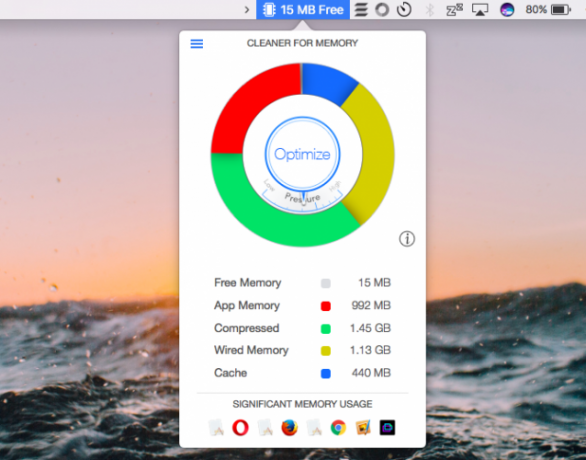
A corto di RAM su un Mac? Bene, non utilizzare un "ottimizzatore RAM" per aumentare la memoria 4 Miti e idee sbagliate sulla RAM È necessario smettere di credereCosa succede se si mischiano le dimensioni della RAM? O non corrispondono completamente ai moduli RAM? È buono o cattivo? Ecco quattro miti che circondano la RAM. Leggi di più . Questo fa più male che bene.
Memory Diag mostra le statistiche in tempo reale di quali app stanno usando molta memoria. Di conseguenza, puoi chiudere o riavviare quelle app per liberare le risorse necessarie. Vai nelle Preferenze dell'app e seleziona la casella "Utilizzo della memoria significativo dettagliato" per visualizzare quelle app per la memorizzazione della memoria nella barra dei menu.
Potresti anche voler disattivare le notifiche. I popup e gli avvisi costanti diventano davvero fastidiosi.
13. Vaniglia: Consente di nascondere le icone della barra dei menu indesiderate
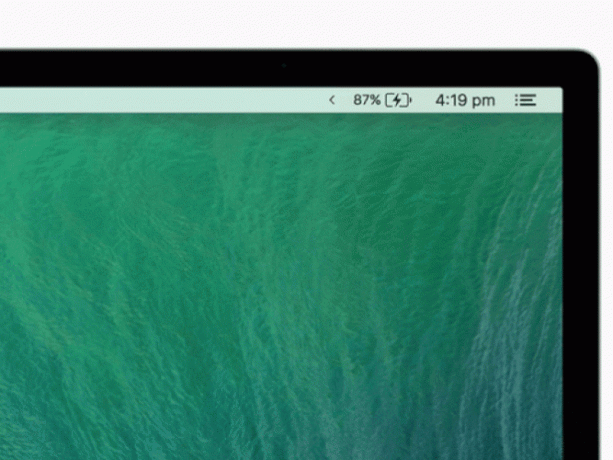
Poiché la maggior parte di queste app vive nella barra dei menu, potresti rimanere con un set di icone ingombra. Potresti personalizzare e riordinare la barra dei menu Come personalizzare e riordinare la barra dei menu del MacNiente fa apparire OS X più veloce delle icone della barra dei menu indesiderate. Leggi di più , ma un'opzione migliore è installare Vanilla per nascondere ed espandere semplicemente le icone secondo necessità. Trascina le icone delle app che non utilizzerai sempre nella parte "nascondi" e lascia le app normali come sono. Improvvisamente hai una barra dei menu pulita e senza ingombri, che ti salva da clic accidentali.
Qual è il tuo strumento di produttività gratuito per Mac preferito?
Potresti aver notato la netta mancanza di app di elenchi di cose da fare in questo riepilogo. Questo perché dipende da te nella scelta tra i tre migliori: Any.do, Todoist e Wunderlist Elenco delle cose da fare App Showdown: Any.do vs Todoist vs WunderlistAlcune app di elenchi di cose da fare sono una spanna sopra le altre. Ma come si confrontano e quale è la migliore per te? Ti aiuteremo a scoprirlo. Leggi di più .
Quale app Mac gratuita per la produttività mi consiglia? Ne abbiamo perso qualcuno?
Mihir Patkar scrive sulla tecnologia e sulla produttività quando non è binge watching di repliche.